mathematica画复数函数
Mathematica教程-2常用的数学函数

。
Round[x]: 最接近x的整数 Floor[x]: 不大于x的最大整数 Ceiling[x]: 不小于x的最小整数 Abs[x]: x的绝对值或复数的摸 x+Iy : 复数x+iy;Re[z]: 复数z的实部 Im[z]: 复数z的虚部;Arg[z]: 复数z的幅角 Divisors[n]: 能整除n的所有整数组成的表 Mod[m,n]: m被n除的正余数 Quotient[m,n]: m/n的整数部分 GCD[n1,n2……]: 求n1,n1,……的最大公因数 LCM[n1,n2……]: 求n1,n2,……的最小公倍数
函数的立即定义
立即定义函数的语法如下f[x_]=expr函数名为f, 自变量为x,expr是表达式。在执行时会把expr 中的x都换为f的自变量x(不是x_)。函数的自变 量具有局部性,只对所在的函数起作用。函数 执行结束后也就没有了,不会改变其它全局定 义的同名变量的值。例: 定义函数f(x)=x*Sinx+x2, 对定义的函数求函数 值,并绘制它的图形。
当然使用If命令也可以定义上面的函数
表
将一些相互关联的元素放在一起,使它们成 为一个整体。既可以对整体操作,也可以对 整体中的一个元素单独进行操作。在 Mathematica中这样的数据结构就称作表 (List)。表主要有三个用法:表{a,b,c} 可以表示一个向量;表{{a,b},{c,d}}可表示一 个矩阵。
常用函数的命令格式
三角函数 :Sin[x],Cos[x] ,Tan[x] ,Cot[x] 等
反三角函数 :ArcSin[x] ,ArcCos[x] ,ArcTan[x]等 双曲函数与反双曲函数 :Sinh[x] ,Cosh[x] ,Tanh[x], ArcSinh[x],ArcCosh[x],ArcTanh[x] 指数函数E^x(或Exp[x]),指数函数a^x
mathematica命令大全

mathematica命令大全mathematica命令大全Mathematica的内部常数Pi , 或π(从基本输入工具栏输入, 或“Esc”+“p”+“Esc”)圆周率πE (从基本输入工具栏输入, 或“Esc”+“ee”+“Esc”)自然对数的底数eI (从基本输入工具栏输入, 或“Esc”+“ii”+“Esc”)虚数单位iInfinity, 或∞(从基本输入工具栏输入, 或“Esc”+“inf”+“Esc”)无穷大∞Degree 或°(从基本输入工具栏输入,或“Esc”+“deg”+“Esc”)度Mathematica的常用内部数学函数指数函数Exp[x] 以e为底数对数函数Log[x] 自然对数,即以e为底数的对数Log[a,x] 以a为底数的x的对数开方函数Sqrt[x] 表示x的算术平方根绝对值函数Abs[x] 表示x的绝对值三角函数(自变量的单位为弧度)Sin[x] 正弦函数Cos[x] 余弦函数Tan[x] 正切函数Cot[x] 余切函数Sec[x] 正割函数Csc[x] 余割函数反三角函数ArcSin[x] 反正弦函数ArcCos[x] 反余弦函数ArcT an[x] 反正切函数ArcCot[x] 反余切函数ArcSec[x] 反正割函数ArcCsc[x] 反余割函数双曲函数Sinh[x] 双曲正弦函数Cosh[x] 双曲余弦函数Tanh[x] 双曲正切函数Coth[x] 双曲余切函数Sech[x] 双曲正割函数Csch[x] 双曲余割函数反双曲函数ArcSinh[x] 反双曲正弦函数ArcCosh[x] 反双曲余弦函数ArcTanh[x] 反双曲正切函数ArcCoth[x] 反双曲余切函数ArcSech[x] 反双曲正割函数ArcCsch[x] 反双曲余割函数求角度函数ArcTan[x,y]以坐标原点为顶点,x轴正半轴为始边,从原点到点(x,y)的射线为终边的角,其单位为弧度数论函数GCD[a,b,c,...] 最大公约数函数LCM[a,b,c,...] 最小公倍数函数Mod[m,n] 求余函数(表示m 除以n的余数)Quotient[m,n] 求商函数(表示m除以n的商)Divisors[n] 求所有可以整除n的整数FactorInteger[n] 因数分解,即把整数分解成质数的乘积Prime[n] 求第n个质数PrimeQ[n]判断整数n是否为质数,若是,则结果为True,否则结果为FalseRandom[Integer,{m,n}] 随机产生m到n之间的整数排列组合函数Factorial[n]或n!阶乘函数,表示n的阶乘复数函数Re[z] 实部函数Im[z] 虚部函数Arg(z) 辐角函数Abs[z] 求复数的模Conjugate[z] 求复数的共轭复数Exp[z] 复数指数函数求整函数与截尾函数Ceiling[x] 表示大于或等于实数x的最小整数Floor[x] 表示小于或等于实数x的最大整数Round[x] 表示最接近x的整数IntegerPart[x] 表示实数x的整数部分FractionalPart[x] 表示实数x的小数部分分数与浮点数运算函数N[num]或num//N 把精确数num化成浮点数(默认16位有效数字)N[num,n] 把精确数num化成具有n个有效数字的浮点数NumberForm[num,n] 以n个有效数字表示num Rationalize[float] 将浮点数float转换成与其相等的分数Rationalize[float,dx] 将浮点数float转换成与其近似相等的分数,误差小于dx最大、最小函数Max[a,b,c,...] 求最大数Min[a,b,c,...] 求最小数符号函数Sign[x]Mathematica中的数学运算符a+b加法a-b 减法a*b (可用空格键代替*) 乘法a/b (输入方法为:“ Ctrl ” + “ / ” )除法a^b (输入方法为:“ Ctrl ” + “ ^” )乘方-a 负号Mathematica的关系运算符==等于< 小于> 大于<= 小于或等于>= 大于或等于!= 不等于注:上面的关系运算符也可从基本输入工具栏输入。
汇总mathematica数学常用命令大全

Mathematica的内部常数Mathematica的常用内部数学函数Mathematica中的数学运算符Mathematica的关系运算符注:上面的关系运算符也可从基本输入工具栏输入。
如何用mathematica求多项式的最大公因式和最小公倍式如何用mathematica求整数的最大公约数和最小公倍数如何用mathematica进行整数的质因数分解如何用mathematica求整数的正约数如何用mathematica判断一个整数是否为质数如何用mathematica求第n个质数如何用mathematica求阶乘如何用mathematica配方Mathematica没有提供专门的配方命令,但是我们可以非常轻松地自定义一个函数进行配方。
如何用mathematica进行多项式运算如何用mathematica进行分式运算如何用Mathematica进行因式分解如何用Mathematica展开如何用Mathematica进行化简如何用Mathematica合并同类项如何用Mathematica进行数学式的转换如何用Mathematica进行变量替换如何用mathematica进行复数运算如何在mathematica中表示集合与数学中表示集合的方法相同,格式如下:下列命令可以生成特殊的集合:如何用Mathematica求集合的交集、并集、差集和补集如何mathematica用排序如何在Mathematica中解方程注:方程的等号必须用:= =如何在Mathematica中解方程组Solve[{方程组},{变元组}]注:方程的等号必须用:= =如何在Mathematica中解不等式先加载:Algebra`InequalitySolve` ,加载方法为:<<Algebra`InequalitySolve`然后执行解不等式的命令InequalitySolve,此命令的使用格式如下:<--mstheme-->如何在Mathematica中解不等式组先加载:Algebra`InequalitySolve` ,加载方法为:<<Algebra`InequalitySolve`然后执行解不等式组的命令InequalitySolve,此命令的使用格式如下:<--mstheme-->如何在Mathematica中解不等式组先加载:Algebra`InequalitySolve` ,加载方法为:<<Algebra`InequalitySolve` 然后执行解不等式组的命令InequalitySolve,此命令的使用格式如下:<--mstheme-->如何用mathematica表示分段函数如何用mathematica求反函数对系统内部的函数生效,但对自定义的函数不起任何作用,也许是方法不对。
Mathematica用法II

b^^xxxxx BaseForm[x,b]
输入一个 b 进制数 (2<=b<=36) 把十进制数x转化为b进制数显示出来
2、变量与变量赋值 在Mathematica中,给变量赋值常用“=”表示,
我们既可以给变量赋数字值,也可以给变量赋符号值。 例如让x赋值5,而y赋值a。
则在以后的运算中,当需要调用x或y的表达式时, Mathematica将用所赋的值替代它们,例如:
In[1]:= f=2*x+y
(* 符号表达式 *)
In[2]:= g[x_,y_]:=2*x+y (* 函数 *)
In[3]:= f[2,3]
(* 结果是什么? *)
In[4]:= g[2,3]
(* 这个结果又是什么? *)
out[3]= (2 x+y)[2,3]
out[4]= 7
?f 常用来查看f的含义,例如: Clear[f,g,h,x,y]; ?f
求表达式的共轭量
Abs[expr]
求表达式的绝对值
Arg[expr]
求表达式的幅角
下面看一些复数运算 函数的例子。求复数5+6i 的实部,63+75i的绝对值 和7-45i的共轭量。
使用Conjugate做符号 运算时会出现问题,比如 求x+iy的共轭量就无能为 力,这是因为我们并不知 道x和y是不是复变量。
说明 展开多项式poly 对多项式poly作因式分解 提取数字公因子 多项式poly中x的最高次数
Coefficient[poly,expr] 多项式poly中项expr的系数
Poly[[n]]或Part[poly,n] 多项式poly的第n项
请看下面的例子。
Mathematica的主要功能

3、数
Mathematica 以符号运算为主,这与一些语言有所不同,例如源自, e, 2 ,3
2 等符号表示准确数,近似数用带小数点的数表示,例如
1.2,2.3*10^5 等。Mathematica 中求近似值以及近似值的精度控制
函数为函数“N”,其调用格式如下:
N[表达式] 计算表达式的近似值,具有机器规定的精度(16 位有 效数字),但是按标准输出只显示前 6 位有效数字
每次运行结束后,Mathematica 会自动在输入的式子前面加上 “In[n]:=”(n 表示输入命令的序列号),在输出的答案前面加上 “Out[n]=”(n 表示输出结果的序列号),以便分清输入和输出并 自动加上编号。可以用“%”表示前一个输出的内容,“%%” 表 示倒数第 2 个输出的内容,依此类推,“% n”表示第 n 个(即 Out[n])输出的内容。也就是说 Mathematica 输出的内容被系统 记忆,它们可以像其它变量一样在后面的计算中引用。
四、编程基础
1、自定义函数
前面介绍了 Mathematica 本身自带的内置函数,下面我们以实 例来说明定义函数的方法。例如,要定义函数 f (x) ex (sin x 1) ln x2 , 我们只要键入命令 f[x_]:=Exp[x]*(Sin[x]+1)+Log[x^2] 运行即可。
注意:在函数的自变量后面有一个下划线“_”,这表示 x 为自变量, 可以把 x 代入为任何的值进行计算;等号前面的有个冒号,表示定 义函数。同样可以定义多变量函数。定义了函数 f[x]后,可以直接 地调用 f[x]来进行符号数学运算(例如积分、微分等)
三、基本代数运算
下面介绍一些实现基本代数运算的函数,用于变换数学表达式、解 方程和解不等式。Mathematica 具有强大的符号运算功能,下面列 举的函数均可代入具有字母的表达式进行计算,得到精确解。
数学软件Mathematica简介

• Mathematica除了提供数值处理与绘图的 功能之外,还具有符号计算的能力,使你 能够处理多项式的各种运算、函数的微分、 积分、解微分方程、统计,甚至可以制作 电脑动画及音效等等。 • Mathematica的最新版本是5.0。
Mathematica的安装和运行
• • • 安装Mathematica 运行Mathematica 假设在Windows环境下已安装好 Mathematica,启动Windows后,在“开 始”菜单的“程序”中选择Mathematica 程序,就启动了 Mathematica 。
• 图形函数中最有代表性的函数为Plot,格式为
• Plot[表达式,{变量,下限,上限},可选项]
• (其中表达式还可以是一个"表达式表",这样可 以在一个图里画多个函数);变量为自变量;上 限和下限确定了作图的范围;可选项可要可不 要,不写系统会按默认值作图,它表示对作图 的具体要求。
• 例如 • Plot[Sin[x],{x,0,2*Pi},AspectRatio->Automatic] • 表示在0≤x≤2Pi的范围内作函数y=sinx的图象, AspectRatio为可选项,表示图的x向y向比例, AspectRatio->Automatic表示纵横比例为1:1,如 果不写这一项,系统默认比例为1:GodenRatio, 即黄金分割的比例(注意,可选项的写法为可选 项名->可选项值),Plot还有很多可选项,如 PlotRange表示作图的值域,PlotPoint表画图中 取样点的个数,越大则图越精细,PlotStyle来确 定所画图形的线宽、线型、颜色等特性, AxesLabel表式在坐标轴上作标记等等。
符号运算
• 数值运算只是Mathematica运算功能的一 小部分, Mathematica的真正用武之地表 现在它的符号计算能力上。在此只作初步 介绍,以后再陆续引入。 • 示例
Mathematica用法简介
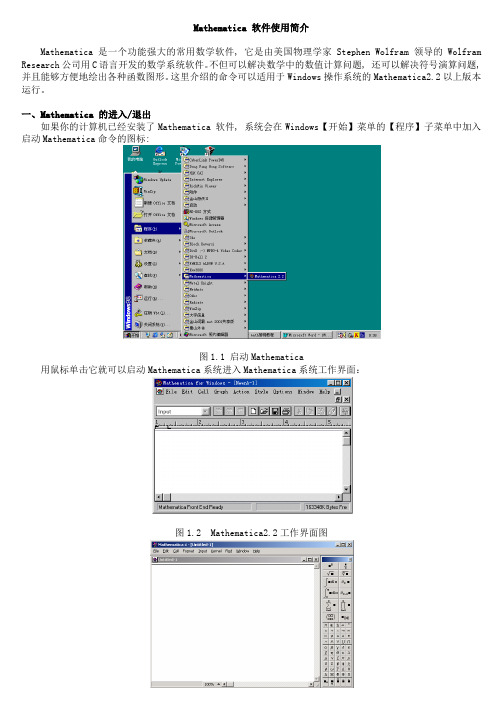
Mathematica 软件使用简介Mathematica 是一个功能强大的常用数学软件, 它是由美国物理学家Stephen Wolfram领导的Wolfram Research公司用C语言开发的数学系统软件。
不但可以解决数学中的数值计算问题, 还可以解决符号演算问题, 并且能够方便地绘出各种函数图形。
这里介绍的命令可以适用于Windows操作系统的Mathematica2.2以上版本运行。
一、Mathematica 的进入/退出如果你的计算机已经安装了Mathematica 软件, 系统会在Windows【开始】菜单的【程序】子菜单中加入启动Mathematica命令的图标:图1.1 启动Mathematica用鼠标单击它就可以启动Mathematica系统进入Mathematica系统工作界面:图1.2 Mathematica2.2工作界面图图1.3 Mathematica4.0工作界面图Mathematica系统工作界面是基于Windows 环境下的Mathematica 函数或程序运行与结果显示的图形用户接口, 是Mathematica的工作屏幕。
界面上方的主菜单和工具条的功能类似于Windows中的Word软件。
其中的空白位置称为Notebook用户区, 在这里可以输入文本、实际的Mathematica命令和程序等来达到使用Mathematica的目的。
在用户区输入的内容被 Mathematica用一个具有扩展名为“.ma” (Mathematica2.2)或“.mb”(Mathematica4.0)在的文件名来纪录,该文件名是退出Mathematica时保存在用户区输入内容的默认文件名,一般是文件名:“Newnb-1.ma”或“Newnb-1.mb”。
退出Mathematica系统像关闭一个Word文件一样, 只要用鼠标点击Mathematica系统集成界面右上角的关闭按钮即可。
关闭前, 屏幕会出现一个对话框, 询问是否保存用户区的内容, 如果单击对话框的“否(N)”按钮, 则关闭Notebook窗口, 退出Mathematica系统; 如果单击对话框的“是(Y)”按钮, 则先提示你用一个具有扩展名为 .ma或.mb的文件名来保存用户区内的内容, 再退出Mathematica系统。
mathematica画函数 -回复

mathematica画函数-回复Mathematica是一款强大的数学软件,不仅可以进行数学计算和数据分析,还可以绘制各种函数的图像。
在本文中,我将介绍如何使用Mathematica来绘制函数图像。
首先,让我们了解一下Mathematica的基本结构和操作方式。
Mathematica使用表达式和函数来进行计算和绘图。
表达式由各种对象组成,如数字、变量、操作符和函数。
通过将这些对象组合起来,可以构建复杂的数学表达式和函数。
为了开始绘制函数图像,我们需要了解如何定义函数。
在Mathematica 中,可以使用函数定义来创建自定义函数。
函数定义的一般格式是"函数名[参数_]:= 表达式"。
其中,参数是函数的输入,表达式是函数的输出。
举个例子,假设我们要绘制函数y = 2x + 3的图像。
我们可以先定义这个函数:f[x_] := 2x + 3在这个定义中,参数x是函数的输入,表达式2x + 3是函数的输出。
现在,我们可以使用Plot函数来绘制函数图像。
Plot函数的一般格式是"Plot[函数名, {变量, 起始点, 终止点}]"。
按照这个格式,我们可以绘制出函数y = 2x + 3的图像:Plot[f[x], {x, -10, 10}]在这个示例中,我们指定x的取值范围为-10到10。
Mathematica会根据这个范围内的x值计算出对应的y值,并绘制出相应的函数图像。
除了基本的函数绘制外,Mathematica还提供了许多其他的绘图函数和选项,可以进一步定制函数图像。
例如,我们可以使用Epilog选项来添加额外的图形元素,如点、线和文本。
另外,Mathematica还支持可视化动态函数。
通过Manipulate函数,我们可以创建一个动态的函数,使得函数图像可以根据用户的输入进行交互。
Manipulate函数的一般格式是"Manipulate[函数图像, {控制变量, 起始值, 结束值}]"。
- 1、下载文档前请自行甄别文档内容的完整性,平台不提供额外的编辑、内容补充、找答案等附加服务。
- 2、"仅部分预览"的文档,不可在线预览部分如存在完整性等问题,可反馈申请退款(可完整预览的文档不适用该条件!)。
- 3、如文档侵犯您的权益,请联系客服反馈,我们会尽快为您处理(人工客服工作时间:9:00-18:30)。
mathematica画复数函数
【原创实用版】
目录
1.Mathematica 简介
2.复数函数概念
3.Mathematica 画复数函数的方法
4.示例:绘制一个简单的复数函数图像
5.结论
正文
1.Mathematica 简介
Mathematica 是一款功能强大的数学软件,广泛应用于科学研究、工程应用和数学教育等领域。
它具有丰富的函数库和强大的图形处理能力,可以方便地解决各种数学问题。
2.复数函数概念
复数函数是指以复数为自变量和函数值的函数。
在复平面上,复数函数的图像可以用来表示复数的运动规律和性质。
3.Mathematica 画复数函数的方法
在 Mathematica 中,可以使用 Plot、RegionPlot 等函数来绘制复数函数的图像。
这些函数需要指定函数表达式、定义域和值域等参数。
4.示例:绘制一个简单的复数函数图像
例如,我们可以使用 Mathematica 绘制一个简单的复数函数 y=2+3i 的图像。
具体步骤如下:
```mathematica
Plot[2 + 3 I, {Re[z], -2, 2}, {Im[z], -2, 2}]
```
这段代码中,Plot 函数用于绘制复数函数的图像,{Re[z], -2, 2}和{Im[z], -2, 2}分别表示定义域和值域。
函数 y=2+3i 表示复数函数的表达式。
5.结论
通过 Mathematica 软件,我们可以方便地绘制复数函数的图像,更好地理解复数的性质和运动规律。
